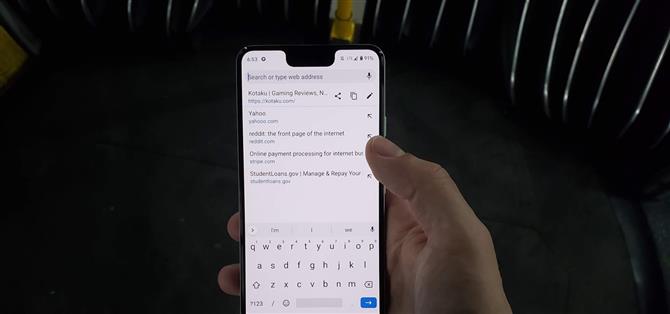Chrome právě představil některé nové prvky uživatelského rozhraní pro průzkum webu. Nový panel URL není intuitivní. Jakmile se s tím však vyrovnáte, budete při úpravě, vkládání a navigaci v adresním řádku mnohem efektivnější.
Odstraňuji potíže s telefonním softwarem pro bydlení, ale nejprve jsem se potápěl s novým uživatelským rozhraním Chrome. Kdykoli jsem špatně zadal adresu URL nebo potřeboval ručně vyladit adresu webu, začal jsem klepnutím na adresní řádek jako vždy. Ale místo toho, abych mě nechal upravit text, jsem nyní přesměrován na prázdné vyhledávací pole. Myslel jsem, že mojí jedinou možností je klepnout na tlačítko Kopírovat, vložit adresu URL do vyhledávacího pole a poté adresu vyladit ručně, než stiskne tlačítko Enter. Ale teď vím, že existuje mnohem lepší způsob.
- Nenechte si ujít: Ukázalo se, že jsme celou dobu vybrali text špatně
Učení nového uživatelského rozhraní
Spusťte aplikaci Chrome a spusťte libovolnou webovou stránku. Klepněte do adresního řádku a zobrazí se nové uživatelské rozhraní prohlížeče Chrome. Zde máte čtyři možnosti, které nejsou stejné jako dříve:
- Adresní řádek se nyní zobrazí prázdný. Nyní se používá pouze pro zadávání nových webových stránek nebo přidání nových vyhledávacích dotazů.
- Pokud chcete sdílet aktuální web jako odkaz, klepněte na ikonu sdílení.
- Chcete-li zkopírovat svou aktuální webovou adresu, klepněte na ikonu kopírování.
- A kde jsem byl zmatený: Pokud si přejete upravit svou aktuální adresu URL, klepněte na ikonu úprav ve tvaru tužky. Když to uděláte, URL se vrátí do adresního řádku a můžete je libovolně upravovat.



To, co se mohlo zpočátku cítit jako regrese funkčnosti, je vlastně bohatší na funkce než stará verze – stačí vědět, co s tím můžete dělat.